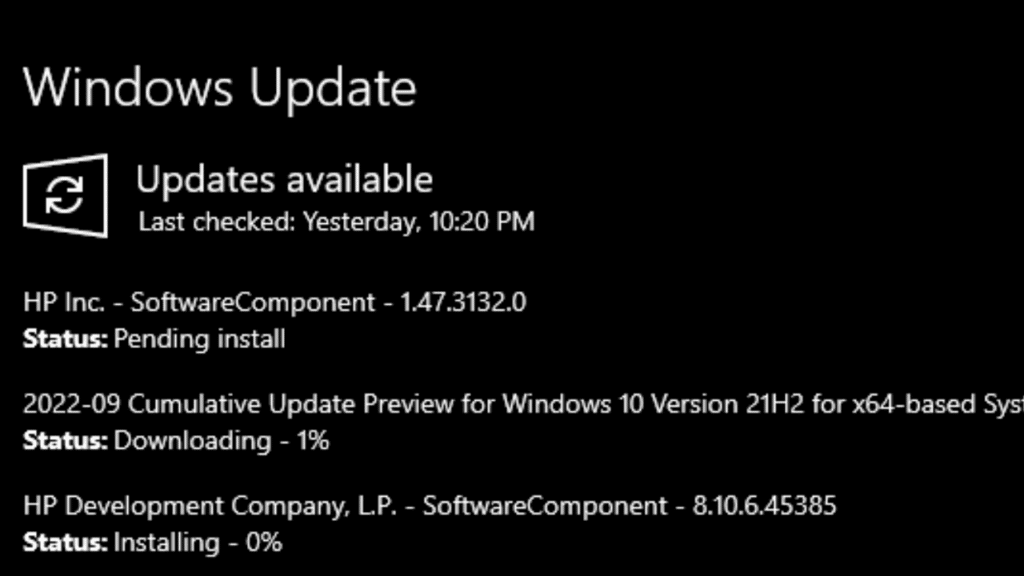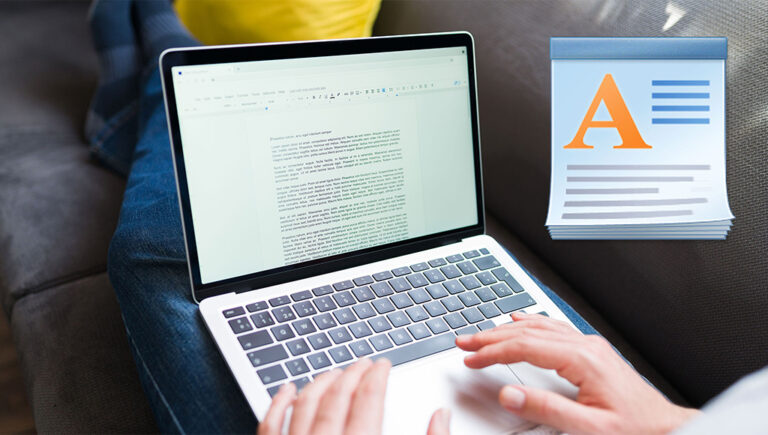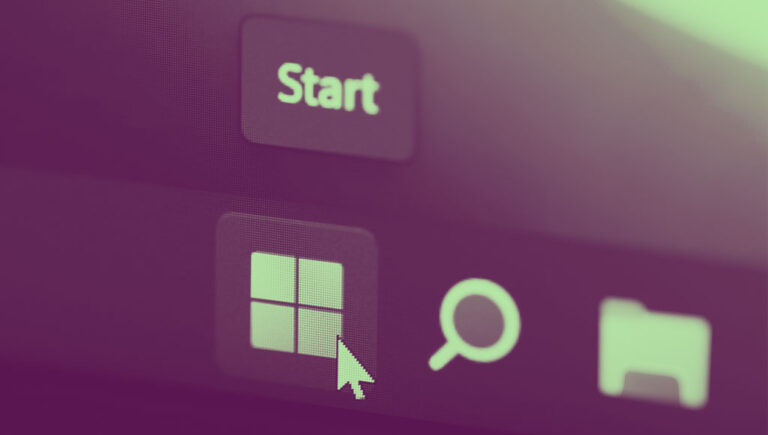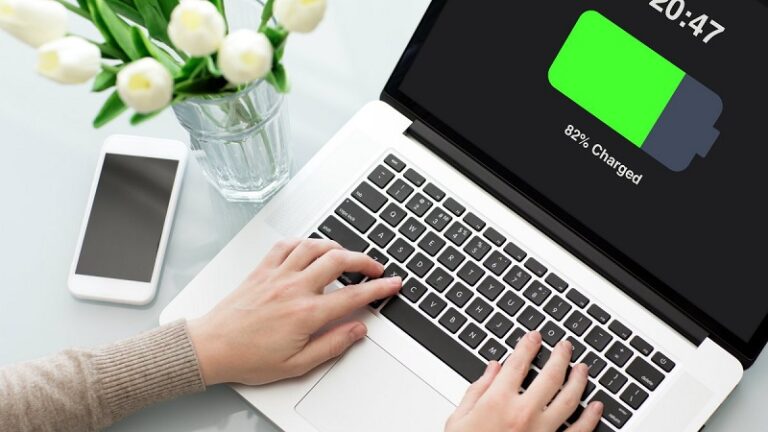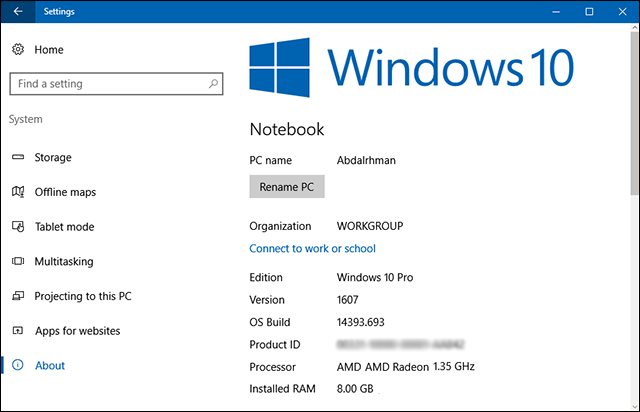طريقة إيقاف تشغيل تحديثات ويندوز 10 و11 ومنعها من التحميل

هل تعاني من تحديثات ويندوز 10 و11 المتكررة؟ هل تريد إيقاف تشغيل تحديثات ويندوز 10 و11 ومنعها من التحميل ولا تعرف الخطوات أو الطريقة المناسبة، كلّ ما عليك هو قراءة مقالنا التالي لتتعرف على الخطوات الصحيحة خطوة بخطوة لتعطيل تحديثات النظام الخاصة بك على جهازك الكمبيوتر، تعالَ معنا لنتعرف عليها معًا.
جدول المحتويات:
- تعطيل تشغيل تحديثات ويندوز
- طريقة إيقاف تشغيل تحديثات ويندوز 10 و11 ومنعها من التحميل
- سلبيات تعطيل تشغيل تحديثات ويندوز
- الخاتمة
إيقاف تشغيل تحديثات ويندوز
تسبب التحديثات التلقائية عادةً لنظام التشغيل ويندوز أو أي نظام تشغيل آخر في حدوث مشكلات في برامج الأمان المتعلقة بالحاسوب، نظرًا لأن أنظمة التشغيل تتلقى تحديثات بانتظام من أجل بقاء جهاز الكمبيوتر محدثًا باستمرار، لكن في حال كنت ترغب في إيقاف تشغيل تحديثات ويندوز Windows Update التلقائية مؤقتًا، يمكنك بالتأكيد القيام بذلك وسيتحول التحديث إلى تحديث يدوي.
وللأسف تعمل تحديثات ويندوز على تعطيل النسخ المخترقة بعد شراءها، وهنا يحتاج جهازك الحاسوب إلى تنسيط في هذه الحالة، وهذا السبب يجعل البرنامج المخترق ويندوز لا فائدة له، بالإضافة إلى أنه قد تتعطل بعض مكونات أجهزة الحاسوب الخاص بك التي تستخدم هذا البرنامج أو تشتمل على وظائف إضافية.
فعندما تقوم بتعطيل تشغيل تحديثات ويندوز 10 و 11 فهنا يضمن لكَ البرنامج متابعة مهامك وإتمامها على أفضل وجه، فهذا يؤدي منع التحديثات غير الضرورية التي قد تمنعك من إكمال أعمالك، وفي الحقيقة سيساعدك تعطيل تشغيل تحديثات ويندوز Windows Update في التخفيف من الفيروسات.
ملاحظة: بالتأكيد لا تحتاج إلى إيقاف تحديثات ويندوز 7 لأنها متوقفة بالأساس.
طريقة إيقاف تشغيل تحديثات ويندوز 10 و11 ومنعها من التحميل
سنتحدث عن طريقة إيقاف تشغيل تحديثات ويندوز 10 و11 ومنعها من التحميل بخطوات بسيكة وسهلة لا تأخذ منك وقتًا طويلًا، لكن فقط عليك اتباعها بدقة:
- اضغط على أيقونة البحث من الشريط السفلي.
- اكتب “Computer Management” سوف تجده أول نتيجة معروضة.
- افتح برنامج “Computer Management”.
- انقر على السهم جانب خيار “Services and Applications” من القائمة الجانبية في يسار الصفحة.
- النتظر لحظة، سيظهر لديكَ خيارات أخرى، انقر على خدمات“Services”.
- ابحث عن خيار تحديث ويندوز “Windows Update” من القائمة الموجودة في منتصف الصفحة.
- اضغط على الزر الأيمن من الماوس، ثم حدد خيار إيقاف “stop”.
يوجد طريقة أخرى لفتح “Computer Management”،
وذلك من خلال النقر على الزر الأيمن للماوس على خيار “My Computer”،
ثم الضغط على خيار “Manage”.
سلبيات إيقاف تشغيل تحديثات ويندوز
يوجد سلبيات كثيرة لتعطيل تشغيل تحديثات ويندوز 10 و11، أبرز هذه المشكلات أو السلبيات أنه سيكون نظام الويندوز الخاص بك على جهازك الكمبيوتر معرضًا لخطر الهجوم أي التهكير وهي مشكلة كبيرة، وهناك أيضًا سلبيات عديدة عند تعطيل التحديث هي:
- لا يتم تحديث Windows Defender.
- لا تعمل تصحيحات نظام التشغيل ويندوز.
- لن تتمكن من استخدام متجر ويندوز Windows.
- لن يتم تحديث جميع تطبيقات ويندوز Windows وقد تفشل.
الأمر الإيجابي الوحيد في إيقاف تشغيل تحديثات ويندوز 10 و11 هي أنَّ جهازك سيستمر في العمل!
كيفية تنشيط ويندوز 10 و11
قد تتساءل عن كيفية يمكنك تنشيط ويندوز Windows الخاص بك على حاسوبك الشخصي، لا تقلق يتم ذلك بطريقتين:
الطريقة الأولى هي الدفع مقابل الكود الحقيقي لتنشيط نظام ويندوز Windows من موقع مايكروسوفت Microsoft الإلكتروني أو موقع الويب الداخلي.
أما الطريقة الثانية هي كسر ويندوز Windows من خلال التشققات الموجودة، مما يؤدي إلى تنشيط ويندوز Windows غير رسمي.
وفي حال لديك إصدار أصلي من ويندوز Windows، فلن يسبب التحديث كثيرًا من المتاعب والمشكلات بالنسبة لك، ولكن إذا كان لديك إصدار غير قانوني من ويندوز، فإننا هنا ننصحك بإجراء الطريقة مباشرة بعد تثبيت ويندوز Windows قبل توصيل النظام الخاص بك بالإنترنت.
الخاتمة
وصلنا إلى نهاية مقالنا الذي تحدثنا من خلاله عن طريقة إيقاف تشغيل تحديثات ويندوز بسهولة مطلقة وخطوات بسيطة يجب اتباعها بتركيز لتحصل على ما تريد، لذلك الآن أصبح بإمكانك إيقاف نظام التسغيل الخاص بك ومتابعة عملك بأمان دون المعاناة التي تواجهها في هذه التحديثات المزعجة.
نرجو أن نكون وفقنا في طرح المعلومات المتعلقة بتعطيل تحديثات ويندوز 10 و11،
للمزيد من المعلومات حول عالم التقنية انضم إلينا على مواقع التواصل الاجتماعي.